Photoshop将人物转成多模块的机器人
(编辑:jimmy 日期: 2025/12/29 浏览:3 次 )
原图

最终效果

1、首先打开原图素材,用魔术棒把人物抠出来。

2、将主体抠出,加载到黑色与深灰色渐变的背景图中。

3、将素材边缘的白边用橡皮工具设置笔刷为不透明度设置为40%.流量为30%.然后小心将白边擦除.或者用蒙版也能达到同样效果。
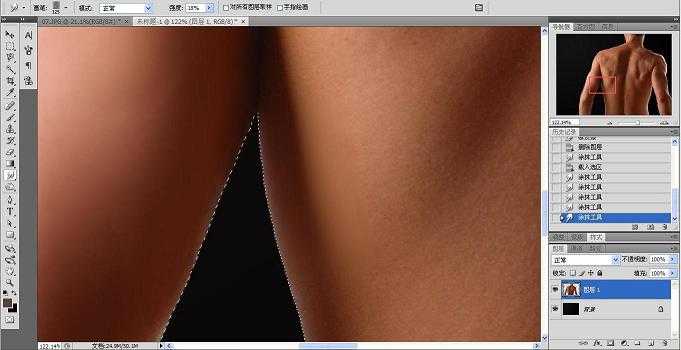
4、按着ctrl用鼠标点击该素材图层缩略图载入选区,然后使用低强度的涂抹工具将皮肤涂抹光滑。
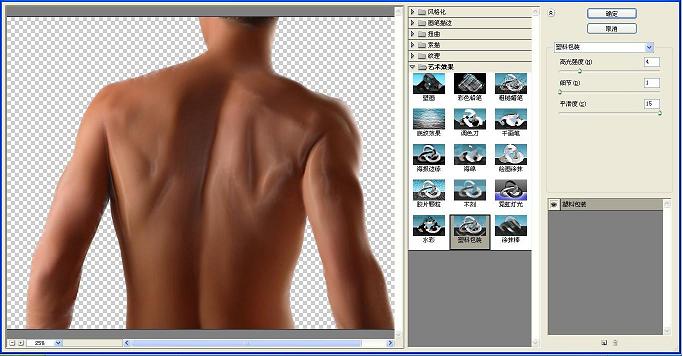
5、使用滤镜→艺术效果→塑料包装.调整效果。
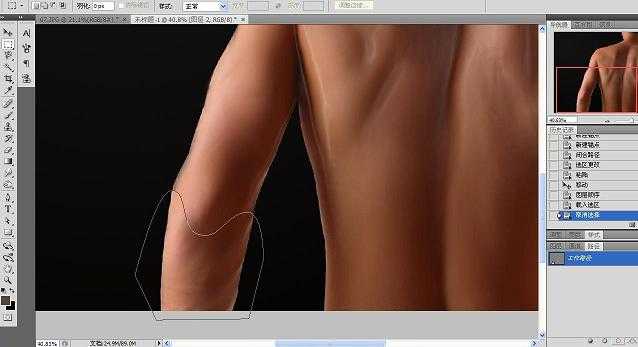
6、用钢笔工具套出一个区域,在原素材图层复制并粘贴产生一个新的图层。
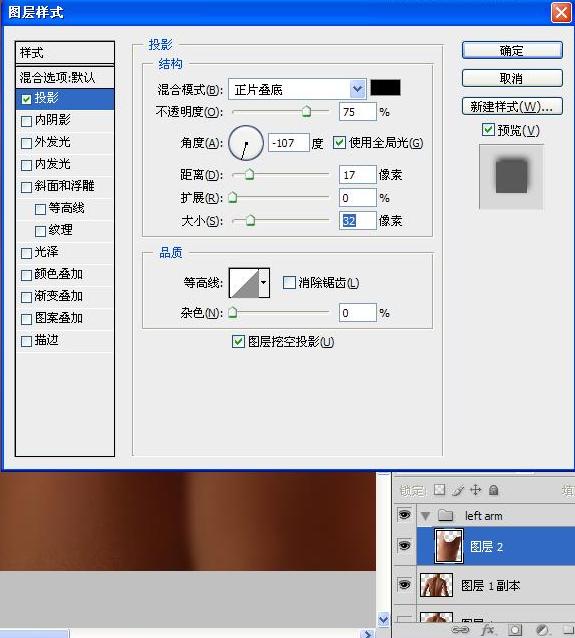
7、更改图层样式制作投影,然后右键点击图层样式。选择“创建图层”。
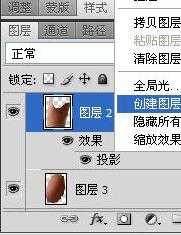
8、这样做的作用是防止各个图层的样式相互影响。
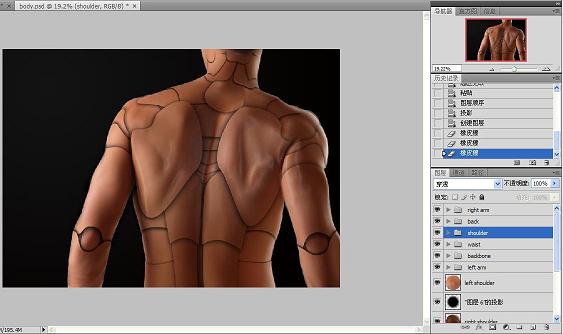
9、经过无数次的画路径,更改图层样式等繁琐步骤之后最终得到如图效果。记得创建图层组。
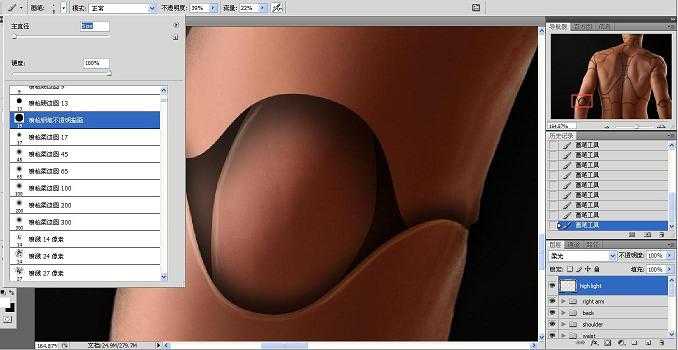
上一页12 下一页 阅读全文

最终效果

1、首先打开原图素材,用魔术棒把人物抠出来。

2、将主体抠出,加载到黑色与深灰色渐变的背景图中。

3、将素材边缘的白边用橡皮工具设置笔刷为不透明度设置为40%.流量为30%.然后小心将白边擦除.或者用蒙版也能达到同样效果。
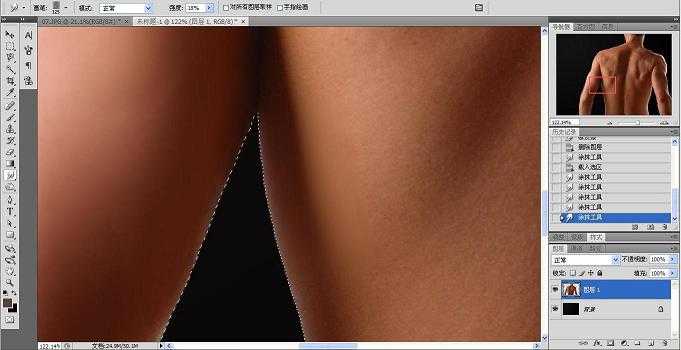
4、按着ctrl用鼠标点击该素材图层缩略图载入选区,然后使用低强度的涂抹工具将皮肤涂抹光滑。
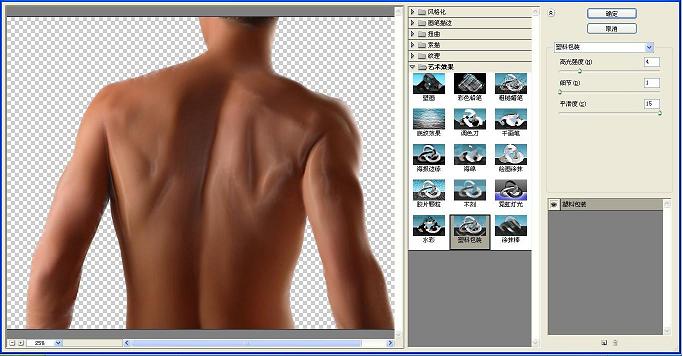
5、使用滤镜→艺术效果→塑料包装.调整效果。
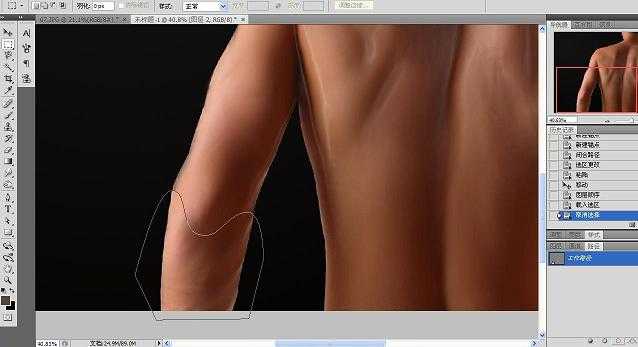
6、用钢笔工具套出一个区域,在原素材图层复制并粘贴产生一个新的图层。
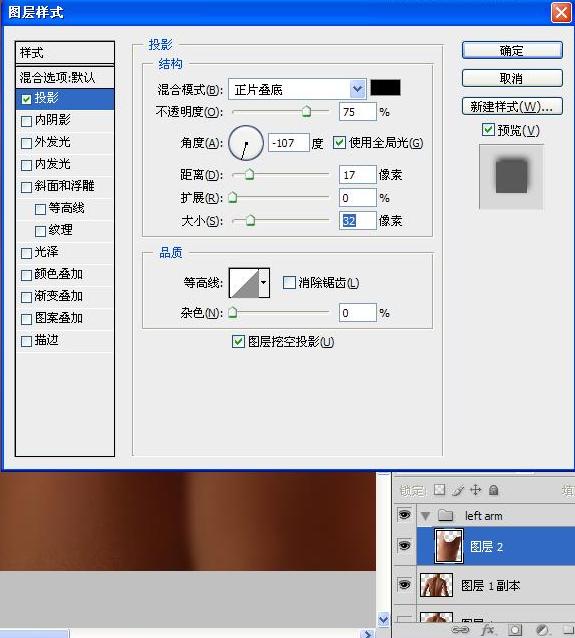
7、更改图层样式制作投影,然后右键点击图层样式。选择“创建图层”。
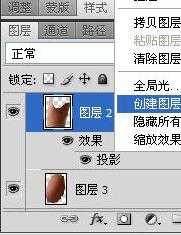
8、这样做的作用是防止各个图层的样式相互影响。
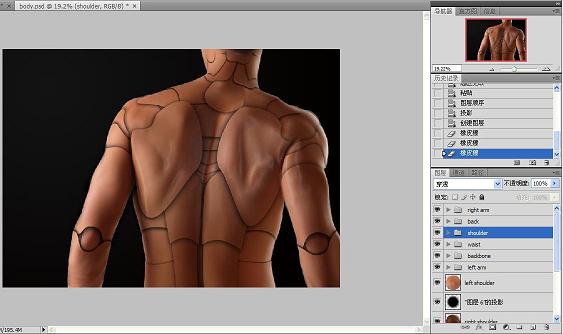
9、经过无数次的画路径,更改图层样式等繁琐步骤之后最终得到如图效果。记得创建图层组。
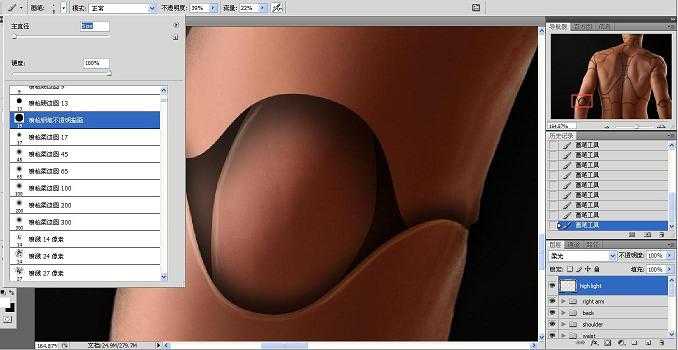
上一页12 下一页 阅读全文
下一篇:Photoshop打造绚丽的彩色光束飘带